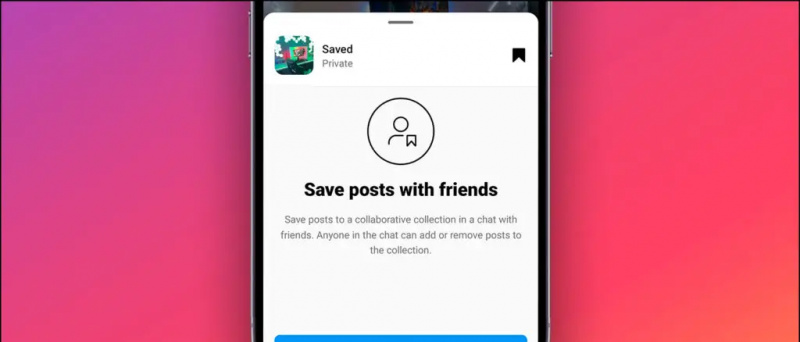See juhend näitab teile, kuidas Wii U ja Wii mängude varukoopiaid alla laadida, kasutades Wii U USB Helperit. USB-abistaja käivitaja on komplekt lõpetatud USB-abistaja taaselustamiseks.
USB-abimees saab teisendada ka Gamecube .ISO mängufailid virtuaalseks konsooli süstimiseks, mida saab käivitada Wii U süsteemimenüüst ja mängida Gamepadil. WUP U, Wii ja Gamecube mängude varukoopiad installitakse koos WUP Installer GX2-ga.
Nõutavad allalaadimised:
NõudedPüsivara häkkinud Wii U 5.5.4
SD-kaart (soovitatav on vähemalt 64B)
- Homebrew- ja mängufailide installimiseks Wii U konsooli on vaja SD-kaarti
- SD-kaart peab olema vormindatud FAT32-le
Windowsi arvuti
- Wii U USB Helper on Windowsi rakendus
- Wii U USB-abistaja käivitaja on USB-abistaja toimimiseks vajalike plaastrite komplekti nimi
Internetiühendus
- Wii U USB Helperiga mängude allalaadimiseks on vajalik Interneti-ühendus
WUP Installer GX2 installitud Wii U-le
- Homebrewi rakendust WUP Installer GX2 kasutatakse Wii U, Wii ja teisendatud Gamecube'i pealkirjade installimiseks teie Wii U konsooli
- WUP Installeri GX2 saab hõlpsasti installida Homebrew App Store'ist
Wiimote + anduririba (valikuline)
- Wii mängude mängimiseks Wii U-s on vajalik Wiimote
- Gamepadi (infrapunaandurid) saab kasutada anduriribana mängimiseks Ainult mängupuldi ekraan
- Teleriga Wii-mängude mängimiseks on vajalik anduririba
USBHelperi installimine
- Looge oma arvutis kaust nimega
USBHelper Downloads - Looge kaks kausta nimegaand
DL-DecjaDL-Enc/USBHelper Downloads/sees arvuti kausta - Käivita
USBHelperInstaller.exeUSBHelperi installimiseks - Valige versioon
0.6.1.655ja oodake, kuni protsess lõpeb
See võib sõltuvalt allalaadimiskiirusest võtta 30–60 minutit - Kui installimine on lõpule jõudnud, käivitage USBHelper
Mängu allalaadimisega seotud tüsistuste vältimiseks looge oma USBHelperi tulemüüris erand - Nõustuge lahtiütlusega ja valige oma piirkond
- Valige
/USBHelper Downloads/DL-Enc/mängude salvestamise asukohana arvutis olev kaust - Sisestage
titlekey.ovhpealkirjavõtmete saidina - Kui USBHelper on laaditud, klõpsake nuppu [Määra ekstraktikataloog]
- Valige
/USBHelper Downloads/DL-Dec/arvuti kausta
Õnnitleme teid Wii U USB Helperi esmase seadistamise lõpuleviimisel. Nüüd saate varundusmängude rakendusest otse arvutisse laadida.
Mängude allalaadimine
- Sirvige või otsige alla mängu, mida soovite alla laadida
- Klõpsake nuppu [Lisama] , [Lisa värskendus] või [Lisa DLC] nupud mängude, värskenduste või DLC lisamiseks allalaadimisjärjekorda
- Valige [Alustage allalaadimist] allalaadimiste alustamiseks
- Ilmub allalaadimishaldur, mis näitab teie allalaadimiste edenemist
- Kui allalaadimine on lõpule jõudnud, sisestage Wii U SD-kaart arvutisse ja klõpsake nuppu [Kopeeri SD-le]
- Valige kaustad, mida soovite kopeerida (mäng, värskendused, DLC)
- Nüüd saate klõpsata [Kopeeri SD-le] kopeerimisjärjekorras ja valige oma SD-kaardi draiv
- Kui kopeerimine on lõpule jõudnud, sisestage oma SD-kaart oma Wii U-sse ja lülitage see sisse
Mängude installimine SD-lt Wii U-le
- Laadige oma CFW plaastrid ja käivitage Homebrew Launcher eelistatud meetodi abil
- Valige WUP Installer GX2 WUP Installeri GX2 saab hõlpsasti alla laadida ja installida Homebrew App Store'ist.
- Valige mängude kaustad, mille soovite installida, seejärel valige [Install]
- Valige [NAND] või [USB] installimise asukohana ja oodake, kuni protsess lõpeb
- Vajutage [Kodu] nupp Homebrew Launcheri sulgemiseks, et leida oma mäng, mis on installitud Wii U menüüsse
- Käivitage oma mäng ja nautige
Palju õnne! Nüüd saate USBHelperiga alla laadida Wii U ja Wii mängud ning installida need oma konsooli koos WUP Installer GX2-ga.
Gamecube'i mänge saab USBHelperi abil installida ja mängida ka Wii U mängupuldil.





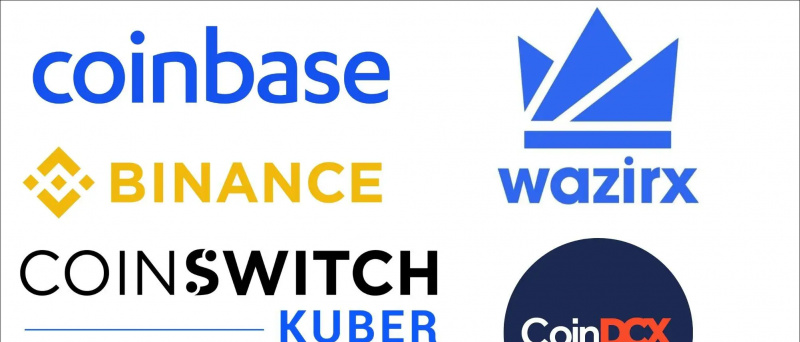

![[Töötab] Näpude uduseks muutmise trikk Android-telefoni telefonis](https://beepry.it/img/featured-how/74/trick-blur-faces-video-your-android-phone.png)